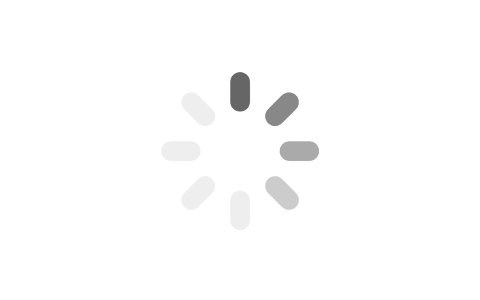
使用OBS(Open Broadcaster Software)录制教学视频是一个相对直接的过程,但需要一定的设置和调整才能获得高质量的输出。下面是一些基本步骤及每一步的具体操作和注意事项:
1. 下载与安装OBS
- 下载:访问OBS官网 (https://obsproject.com/) 下载适合您操作系统的版本。
- 安装:按照安装向导提示完成安装过程。
2. 启动OBS并进行基本设置
- 启动:双击桌面上的OBS图标打开软件。
- 配置:在“设置”中选择合适的分辨率、帧率以及比特率。对于大多数教学视频,推荐设置为:
- 分辨率:1280×720 或者 1920×1080
- 帧率:30 FPS
- 比特率:通常在2000到5000 kbps之间。
- 输出模式:选择“文件输出”,这样可以将视频保存到硬盘上。
- 编码器:对于大多数情况,“H.264 (x264)”和“AAC”是合适的选择。
3. 创建场景和源
- 创建场景:点击“场景”面板中的”+”按钮创建一个新场景。
- 添加源:点击场景中的“+”按钮来添加不同的源,如:
- 显示器捕获:用于捕捉整个屏幕或特定区域的内容。
- 窗口捕获:如果只需要捕捉某个特定的应用程序窗口。
- 摄像头:如果需要录制自己讲解的画面。
- 麦克风:确保声音清晰,可以单独添加麦克风音频源。
- 调整布局:通过拖拽和调整大小来组织各个源的位置和大小。
4. 配置音视频设置
- 音量平衡:确保麦克风音量适当,不会过响或过轻。
- 降噪处理:可以使用内置过滤器或者外部软件来降低背景噪音。
- 视频效果:根据需要添加滤镜或其他视频效果以增强视觉质量。
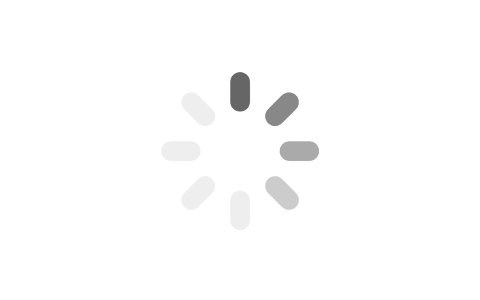
5. 录制
- 开始录制:点击下方工具栏中的红色圆形按钮开始录制。
- 结束录制:点击同样的按钮停止录制。
6. 导出和编辑
- 保存文件:默认情况下,录制的文件会自动保存到指定的路径。
- 后期编辑:如果需要进一步编辑视频,可以使用视频编辑软件进行剪辑、添加字幕等。
注意事项
- 网络环境:确保网络连接稳定,尤其是当您同时使用摄像头时。
- 硬件性能:确保您的电脑能够支持录制所需的资源消耗。
- 测试:正式录制前进行测试,检查画面和声音的质量。
- 版权问题:确保您有权使用任何在视频中出现的图像或音乐。
基本技能
- 熟悉OBS界面:了解如何添加源、调整设置等。
- 基础编辑技能:知道如何裁剪视频、添加文字和过渡等。
- 音频处理:掌握如何调整音量、降噪等基本音频编辑技巧。
以上就是使用OBS录制教学视频的基本流程。如果您有任何具体的问题或需要更详细的指导,请随时告诉我!
免费文章,允许转载!转载时请注明来源:【小钉教科】(xdjk.cn)
支持原创、保护作者权益、激发创作动力。

